CMS: Über dynamische Seiten
9 Min. Lesezeit
Eine dynamische Seite ist eine Art von Webseite, die erstellt wurde, um Inhalte aus einem CMS-Sammlung (Content Management System) anzuzeigen. Damit kannst du Websites erstellen, die eine große Menge an Inhalt effizient verwalten können und gleichzeitig für Einheitlichkeit bei Design und Benutzererfahrung sorgen.
Es gibt zwei Arten von dynamischen Seiten bei Wix: dynamische Listenseiten und dynamische Elementseiten. Dynamische Listenseiten zeigen mehrere Sammlungselemente in einem Repeater, einer Galerie oder einer Tabelle an. Die Elemente in deinem Repeater, deiner Galerie oder deiner Tabelle verlinken zu einer einzelnen dynamischen Elementseite, auf der weitere Details zu einem bestimmten Element angezeigt werden. Jedes Element erhält seine eigene „Version“ desselben dynamischen Elements mit einer einzigartigen URL-Endung.
Dynamische Seiten sind effizient, da du sie nur einmal entwerfen musst. Füge anschließend Elemente zu deiner Sammlung hinzu, um automatisch neue URLs für jedes Element zu erstellen. Alle dynamischen Inhalte werden in deiner Sammlung verwaltet, wo du deinen Teammitgliedern die Berechtigung für die Zusammenarbeit erteilen kannst. Du kannst sogar eine dynamische Seite „Element verwalten“ erstellen, wo Mitbearbeiter und Website-Mitglieder mit bestimmten Rollen Sammlungsinhalte von deiner Live-Website aus hinzufügen oder bearbeiten können.
Tipp:
Websites von Wix haben ein Limit von 100 statischen Seiten. Dynamische Seiten sind also eine praktische Lösung, um diese Einschränkung zu umgehen. So können dynamische Seiten dir helfen, eine Website mit unbegrenztem Inhalt zu erstellen.
Dynamische Seiten hinzufügen
Wenn du dynamische Seiten hinzufügst, kannst du wählen, ob du diese aus deiner eigenen Sammlung erstellen oder ein Preset auswählen. Ein Preset ist im Grunde ein Template zur Erstellung dynamischer Seiten im CMS.
Jedes Preset enthält:
- Sammlung: Diese CMS-Sammlung besteht aus Beispielinhalten, die eine Verbindung zu den beiden Arten von dynamischen Seiten herstellen, die auch zu deinem Editor hinzugefügt werden.Erfahre, wie du deine eigene Sammlung erstellst.
- Dynamische Listenseite: Diese Seite zeigt mehrere Elemente aus der Sammlung in einem Repeater oder einer Galerie an. Wenn du von diesen Elementen auf ein Element klickst, gelangst du zur dynamischen Elementseite des Elements.
- Dynamische Elementseite: Diese Seite zeigt Details zu einem einzelnen Element aus der Sammlung an. Jedes Sammlungselement erhält eine eigene dynamische Elementseiten-URL, wobei jede Seite das gleiche Design und Layout beibehält.
Hinweis:
Wenn du eine neue dynamische Seite hinzufügst, wird durch die Auswahl Leere Seite eine leere dynamische Elementseite hinzugefügt. Du kannst dann Elemente hinzufügen, um die Seite zu gestalten. Um dynamische Inhalte anzuzeigen, verbinde Elemente, wie Bilder, Textfelder und Buttons, mit dem Datensatz der dynamischen Seite.
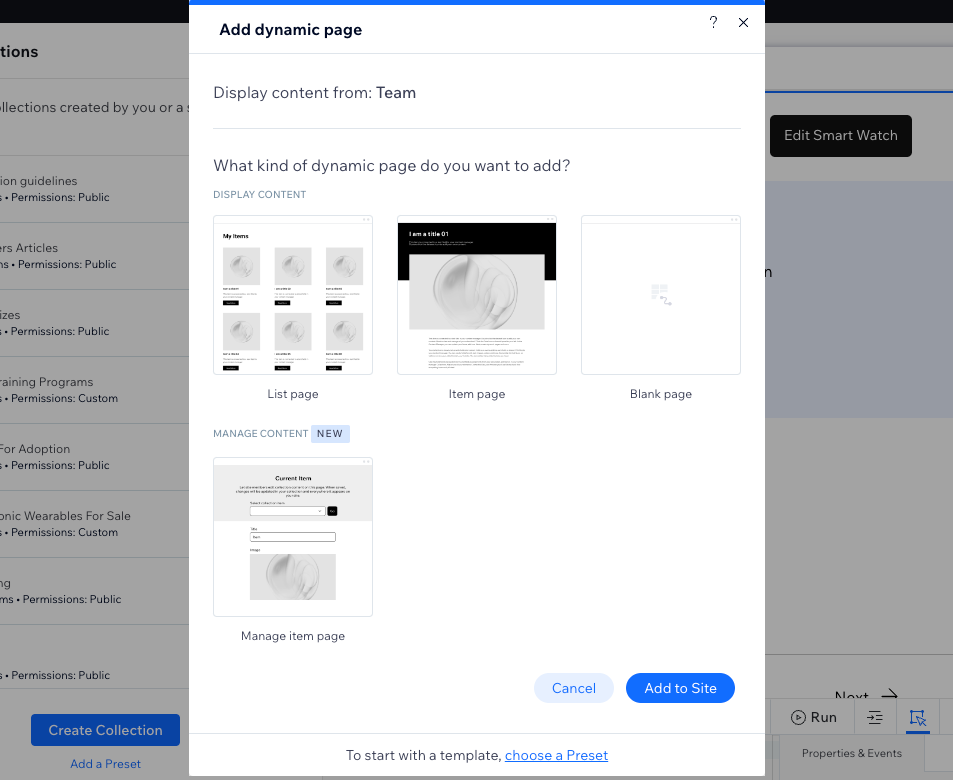
Deine dynamischen Seiten gestalten
Dynamische Seiten bestehen in der Regel sowohl aus statischen als auch aus dynamischen Elementen. Statische Elemente wie die Kopf- und Fußzeile zeigen auf jeder Seite den gleichen Inhalt an. Elemente, die über einen Datensatz verknüpft werden, sind dynamisch. Diese dynamischen Elemente ändern ihren Inhalt, je nachdem, welches Element der Datensatz aus deiner Sammlung abruft.
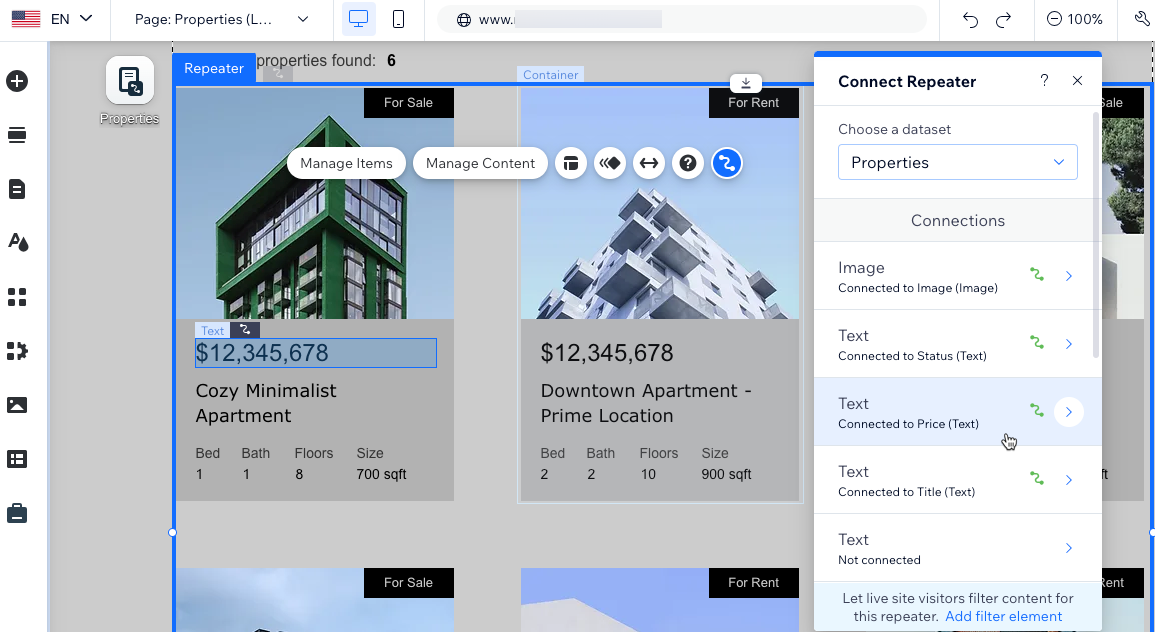
Dynamische Listenseiten
Diese Seiten sind wie Indexe oder Kataloge und zeigen verschiedene Elemente aus deiner Sammlung an. Informationen über die Elemente werden in einem Repeater, einer Galerie oder einer Tabelle angezeigt. Du wählst aus, welche Details angezeigt werden, indem du jeden Teil des Elements mit einem anderen Feld der Sammlung verlinkst.Du kannst Besuchern die angezeigten Inhalte filtern lassen, indem du Eingabeelemente wie Aufklappmenüs und Kontrollkästchen hinzufügst.
Dein Editor benennt dynamische Listenseiten als {Name der Sammlung} (List).
Mehr erfahren über das Einrichten dynamischer Listenseiten.
Dynamische Elementseiten
Diese Seiten enthalten weitere Informationen zu den einzelnen Elementen deiner Sammlung. Sie bestehen aus verschiedenen Arten von Elementen, die du mit Feldern der Sammlung verknüpfst, um Inhalte aus einem bestimmten Element anzuzeigen. Jede dynamische Elementseite verwendet dasselbe Layout und Design, sodass du die Seite nur einmal gestalten musst.
Eine Sammlung kann Tausende von Elementen haben, die sich jeweils dieselbe dynamische Elementseite teilen, von denen jedes eine eigene URL hat. Wenn du Website-Seiten in deinem Editor verwaltest, siehst du nur eine dynamische Elementseite pro Sammlung. In deinem Editor kannst du jedoch zwischen den Elementen wechseln, um in einer Vorschau zu sehen, wie die einzelnen Elemente auf der Seite angezeigt werden.
Dein Editor benennt dynamische Elementseiten als {Name der Sammlung} (Item).
Mehr erfahren über das Einrichten dynamischer Elementseiten.
Mit dynamischen Elementseiten Elemente nach Kategorie anordnen
Diese Seiten helfen dir, Sammlungselemente auf deiner Website mithilfe dynamischer „Kategorieseiten“ zu kategorisieren. Jede Kategorie erhält eine eigene Version der Seite, auf der Besucher eine Liste von Elementen innerhalb dieser Kategorie durchsuchen und bestimmte Elemente für weitere Informationen auswählen können.
Wenn du zum Beispiel Buchblogger bist, der verschiedene Genres abdeckt, kannst du auf diesen Seiten die Bewertungen nach Genre ordnen, sodass Besucher die gewünschten Inhalte leichter finden können. Du kannst diese Seiten anpassen, ihre URL-Strukturen anpassen und sogar eine dynamische Master-Seite erstellen, die all deine Kategorien anzeigt.
Dein Editor benennt diese dynamischen „Kategorieseiten“ auf die gleiche Weise, wie er dynamische Elementseiten als {Name der Sammlung} (Item) benennt. Du kannst sie bei Bedarf umbenennen, um sie leichter unterscheiden zu können.
Dynamische Elementseiten verwalten
Mit diesen Seiten können du, Website-Mitbearbeiter und bestimmte Website-Mitglieder die Inhalte von Sammlungen direkt von deiner Live-Website aus verwalten. Die Seite verfügt über bereits erstellte Eingabeelemente, die eine Verbindung zu bestimmten Sammlungsfeldern herstellen. Jedes Element erhält seine eigene Version der Seite und die berechtigten Personen können den Inhalt des Elements hinzufügen, bearbeiten oder löschen. Dynamische „Manage Item“-Seiten sind nur im Studio Editor verfügbar.
Dein Editor benennt dynamische Elementseiten als {Name der Sammlung} (Manage Item).
Mehr erfahren über das Erstellen dynamischer Seiten zum Verwalten von Inhalten auf deiner Live-Website.
Den Inhalt deiner dynamischen Seiten ändern
Dynamische Elemente wie Text, Bilder und Buttons werden mit einem Datensatz verknüpft, der deine Sammlungsfelder verbindet. Diese Elemente erhalten ihren Inhalt aus den Werten in den verknüpften Feldern. Um den Inhalt, der in diesen Elementen verwendet wird, zu ändern, ändere die Werte in den entsprechenden Feldern der Sammlung. Du kannst Elemente auch erneut mit verschiedenen Feldern der Sammlung verknüpfen, um anzupassen, welche Felder für Inhalte verwendet werden.
Elemente und Teile von Elementen, die nicht mit einem Datensatz verknüpft sind, sind statisch und können wie gewohnt bearbeitet werden. Du könntest zum Beispiel einen Button mit einem Datensatz verknüpfen und als Klick-Aktion festlegen, dass eine Verbindung zu einer dynamischen Elementseite hergestellt wird. In den Verknüpfungsoptionen kannst du die Bezeichnung des Buttons deaktiviert lassen und auf dem Button statischen Text verwenden, der sich nicht ändert (z. B. „Mehr erfahren“).
Mehr erfahren über das Bearbeiten des Inhalts deiner CMS-Sammlung.
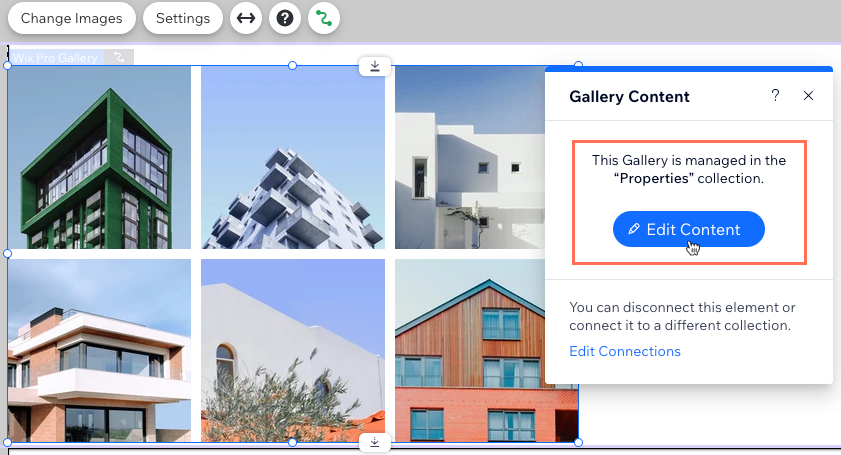
Den Datensatz deiner dynamischen Seiten verwalten
Der Datensatz der dynamischen Seite dient als Inhaltsverwalter zwischen deiner Sammlung und den Seitenelementen. Öffne die Datensatz-Einstellungen, um die maximale Anzahl der Elemente anzupassen, die gleichzeitig geladen werden können, Elemente zu filtern und die Reihenfolge festzulegen, in der sie angezeigt werden. Du kannst das Feld „Maximale Anzahl angezeigter Elemente“ so einrichten, dass es bis zu 1.000 Elemente gleichzeitig anzeigt. Es empfiehlt sich trotzdem, einen „Mehr laden“-Button hinzuzufügen und eine niedrigere Anzahl festzulegen, um die Ladeleistung deiner Seite zu verbessern.
Mehr erfahren über die Verwendung von Datensätzen zur Kontrolle von Inhalten deiner Live-Website.
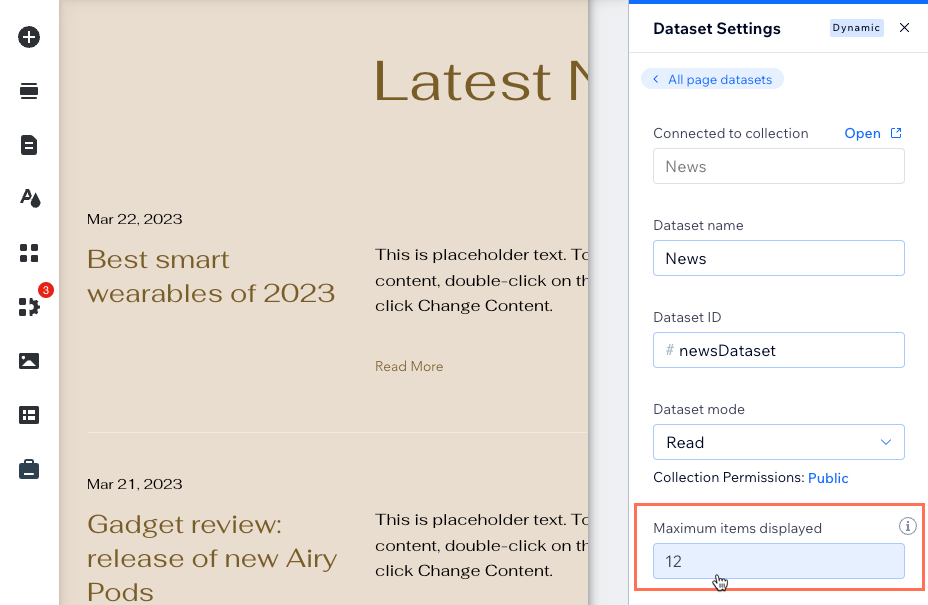
Die SEO-Einstellungen deiner dynamischen Seiten verwalten
Du kannst die meisten SEO-Einstellungen für dynamische Seiten in deiner SEO-Verwaltung bearbeiten. Für dynamische Listenseiten, öffne den Abschnitt „Hauptseiten“ in der Website-Verwaltung. Für dynamische Elementseiten, öffne den Abschnitt „Nach Seitentyp bearbeiten“. Öffne für beide Arten von dynamischen Seiten in deinem Editor in den Seiteneinstellungen den Bereich SEO, um Variablen zu den URLs hinzuzufügen.
Mehr erfahren über die Arbeit mit den SEO-Einstellungen deiner dynamischen Seite.
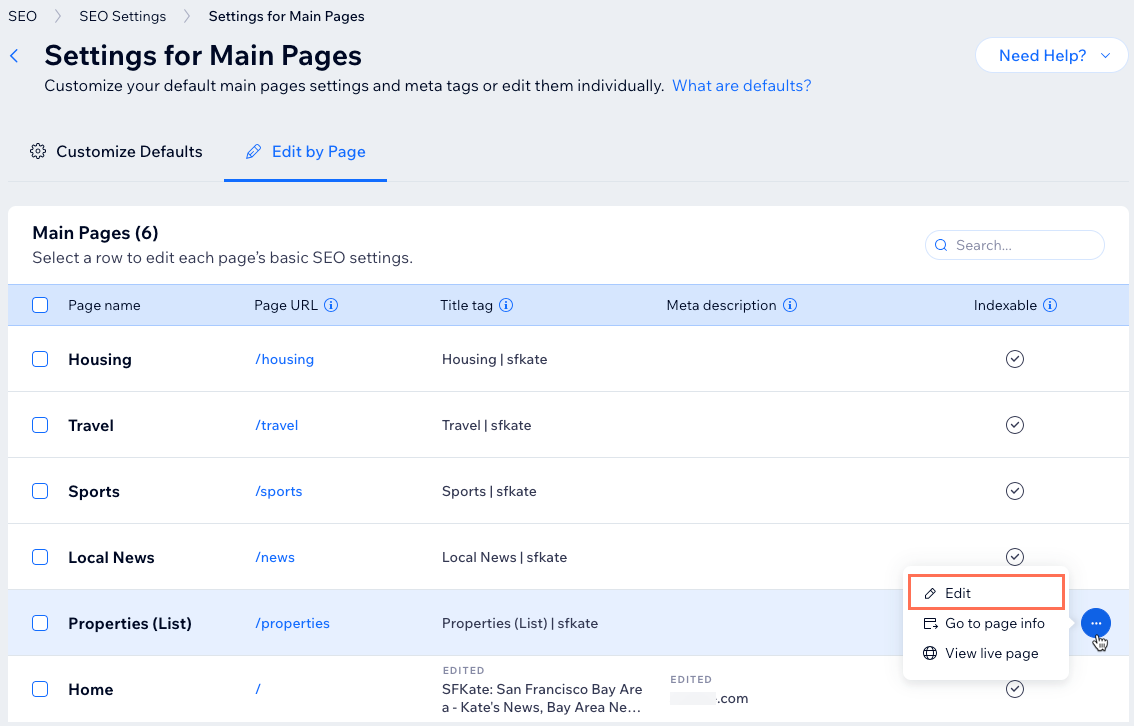
Häufig gestellte Fragen
Hier findest du Antworten auf häufig gestellte Fragen zu dynamischen Seiten.
Wie verlinke ich Elemente von einer dynamischen Listenseite mit einer dynamischen Elementseite?
Kann ich eine Navigationsleiste zu Repeatern und Galerien hinzufügen?
Kann ich „Weiter“- und „Zurück“-Buttons hinzufügen, um durch die Elemente zu blättern?
Kann ich mehrere Bilder und Videos auf einer dynamischen Elementseite anzeigen?
Was ist die URL-Slug-Struktur?
Kann ich eine statische Seite in eine dynamische Elementseite umwandeln?
Kann mein Datensatz Inhalte aus verschiedenen Sammlungen anzeigen?
War das hilfreich?
|
 .
. , um die Feldeigenschaften zu ändern.
, um die Feldeigenschaften zu ändern.